So deaktivieren Sie alle Benachrichtigungen auf dem iPhone
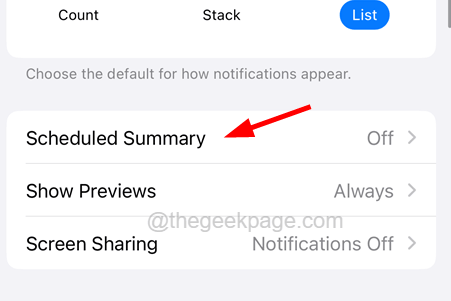
- 3091
- 402
- Janin Pletsch
Normalerweise erkundet die meisten iPhone -Benutzer immer wieder verschiedene Anwendungen im App Store, indem sie sie herunterladen und auf ihren iPhones installieren. Was passiert ist, dass sie sehr oft von vielen Apps auf ihren iPhones Benachrichtigungen erhalten.
Dies macht sie in Zeiten, in denen sie beschäftigt sind, sehr irritiert und möchte manchmal einfach nicht von einigen unnötigen Benachrichtigungen von Apps belästigt werden. Es gibt also eine Möglichkeit, diese Benachrichtigungen auf Ihrem iPhone insgesamt zum Schweigen zu bringen.
Wenn Sie auch nach einer Möglichkeit suchen, wie es geht, sind Sie am richtigen Ort gekommen. Wir zeigen Ihnen, wie Sie alle Benachrichtigungen auf Ihrem iPhone im Artikel unten einfach deaktivieren können.
Inhaltsverzeichnis
- Methode 1 - Durch Aktivieren des Modus oder des stillen Modus nicht stören
- Methode 2 - Verwenden von Benachrichtigungseinstellungen
- Methode 3 - Anwenden der geplanten Zusammenfassungsoption
Methode 1 - Durch Aktivieren des Modus oder des stillen Modus nicht stören
Aktivieren nicht stören den Modus oder den stillen Modus der schnellste und einfachste Weg, um alle Benachrichtigungen auf Ihrem iPhone auszuschalten, wenn Sie es eilig haben. Dies stellt sicher, dass Sie sich von irgendjemanden auf Ihrem iPhone nicht durch Benachrichtigungsbenachrichtigungen belästigen.
Schritt 1: Um den Modus nicht stören zu aktivieren, müssen Sie zuerst den Bildschirm des Steuerzentrums öffnen.
Schritt 2: Da.
Schritt 3: Sobald der Bildschirm des Kontrollzentrums angezeigt wird, klicken Sie auf die Fokus Option wie unten gezeigt.
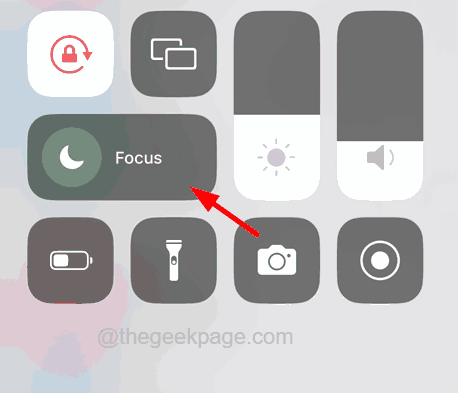
Schritt 4: Tippen Sie danach auf die Bitte nicht stören Option, um es zu aktivieren.
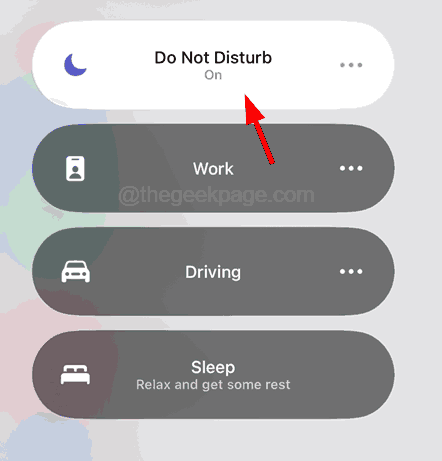
Schritt 5: Sie können auch alle Benachrichtigungen zum Schweigen bringen, indem Sie das einschalten Stummschalter Auf der Seite des iPhone über den Lautstärketasten.
Methode 2 - Verwenden von Benachrichtigungseinstellungen
Schritt 1: Öffnen Sie die Einstellungen App auf Ihrem iPhone.
Schritt 2: Sobald die Einstellungsseite geöffnet ist, wählen Sie die aus Benachrichtigungen Option aus der Liste wie unten gezeigt.
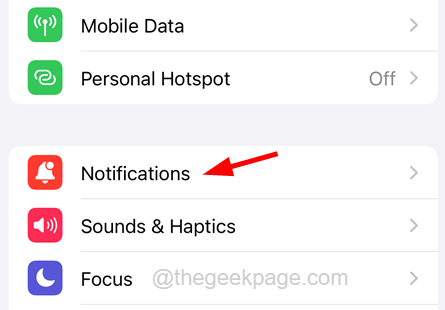
Schritt 3: scrollen Sie die nach unten Benachrichtigungen Seite und wählen Sie eine App, deren Benachrichtigungen Sie deaktivieren möchten, indem Sie darauf klicken.
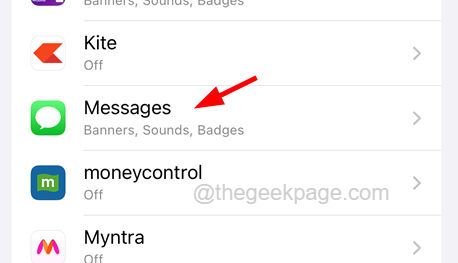
Schritt 4: Jetzt drehen Sie sich aus Die Benachrichtigungen zulassen Optionen Umschaltknopf Durch das Tippen darauf wie im Bild unten gezeigt.
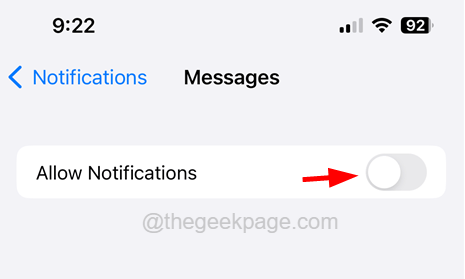
Schritt 5: Wiederholen Sie dasselbe für alle Anwendungen, die Sie alle Benachrichtigungen ausschalten möchten.
Dies kann mühsame Arbeit sein, wenn auf Ihrem iPhone viele Anwendungen installiert sind. Wenn dies der Fall ist, können Sie die nächste Methode mit dem Namen Scheduled Summary, die unten erläutert werden.
Methode 3 - Anwenden der geplanten Zusammenfassungsoption
Schritt 1: Starten Sie dazu die Einstellungen App auf Ihrem iPhone.
Schritt 2: Nachdem sich die Einstellungsseite geöffnet hat, scrollen Sie nach unten und wählen Sie die aus Benachrichtigungen Möglichkeit.
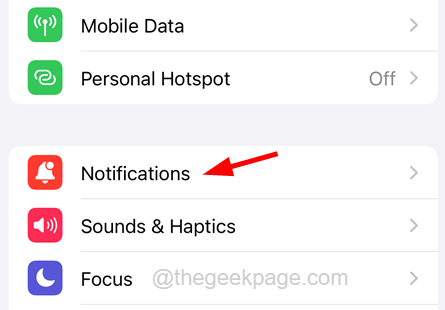
Schritt 3: Wählen Sie auf der Seite Benachrichtigungen die Wählen Sie die Geplante Zusammenfassung Option wie im folgenden Screenshot gezeigt.
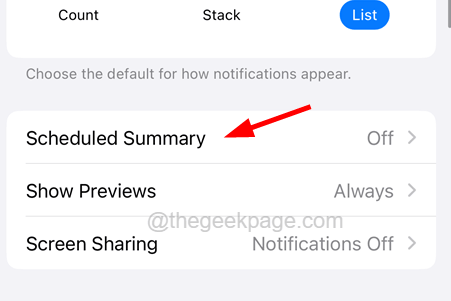
Schritt 4: Tippen Sie auf die Geplante Zusammenfassung Option durch Tippen auf die Schaltfläche "Schalter".
Schritt 5: Klicken Sie unter dem Abschnitt Zeitplan, klicken Sie auf Zusammenfassung hinzufügen Option, die Zeit hinzuzufügen, in der die Zusammenfassung auf dem iPhone angezeigt werden muss.
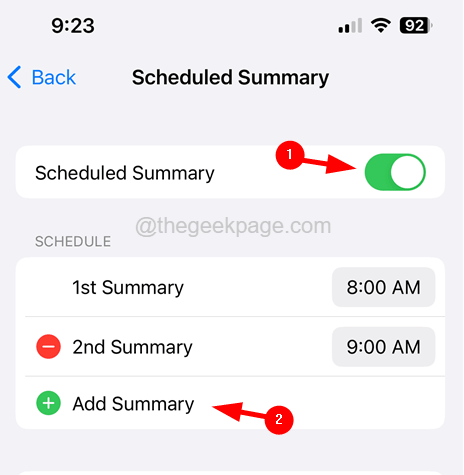
Schritt 6: Ändern Sie die Zeit Dementsprechend tippen Sie auf die Zeit, wie unten gezeigt.
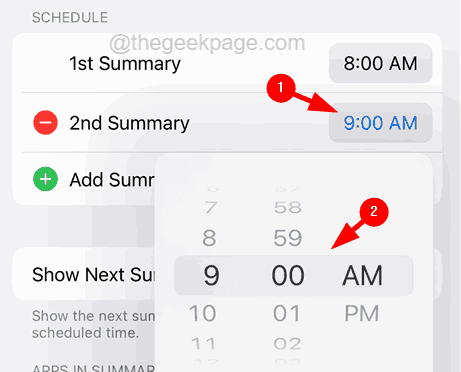
Schritt 7: Sie können auch die Apps auswählen, um die Zusammenfassung unten auf der Seite anzuzeigen und auszuschalten, indem Sie auf den Kippschalter tippen.
- « So beheben Sie die Online -Anmeldung von Origin Online, ist derzeit nicht verfügbar
- So verbergen Sie eine App auf Ihrem iPhone »

